19. Объединение документов в пакеты
Документы, в количестве до 30 и не находящиеся в стадии подписания или согласования, можно объединять в пакеты для удобства выполнения групповых действий над ними как на стороне отправителя, так и на стороне получателя.
У всех документов одного пакета может быть только один получатель и один отправитель, то есть в одном исходящем пакете у всех документов один адресат, а в одном входящем пакете - один отправитель.
Атрибут "Сумма" для пакета документов не формируется и не отображается.
Пакет документов обозначается значком  и отображается на списочной форме одним блоком, включающим в себя объединенные в пакет документы (документообороты).
и отображается на списочной форме одним блоком, включающим в себя объединенные в пакет документы (документообороты).
Пример отображения входящих пакетов:
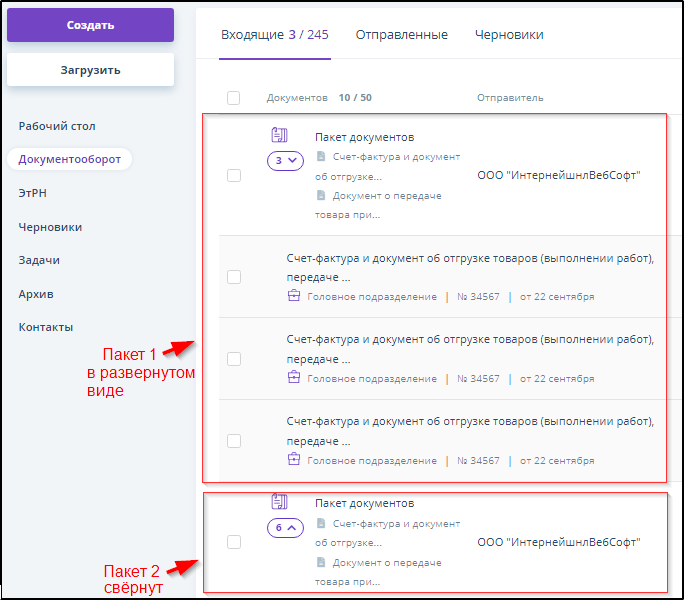
Пример отображения отправленных пакетов:
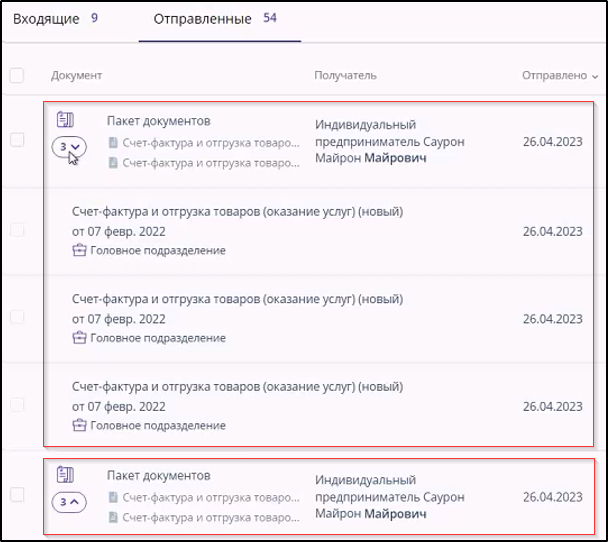
Пакет не имеет своего собственного статуса. Он позволяет работать с объединенными в нём документами (документооборотами) как с единым целым при согласовании, перенаправлении в подразделение или конкретному сотруднику, аннулировании, скачивании, подписании и отправке, переводе в архив. Пример:
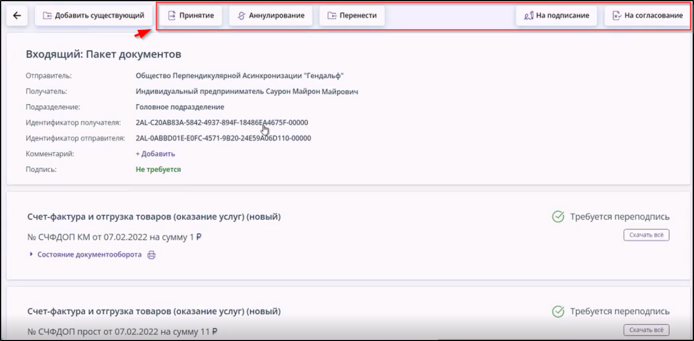
Объединение в пакет черновиков документов не препятствует выполнению редактирования каждого из них отдельно.
Операция добавления в пакет документа выполняется как операция формирования нового документа на основе добавляемого. Имеющиеся данные подписи добавляемого документа при этом удаляются, атрибут "Отправитель" для добавляемого входящего документа автоматически заменяется, как и атрибут "Получатель" для добавляемого исходящего документа.
Чтобы изменить номер, дату и/или сумму черновика документа в исходящем пакете, нужно нажать кнопку  "Редактировать", внести исправления и нажать кнопку
"Редактировать", внести исправления и нажать кнопку  "Сохранить". Пример:
"Сохранить". Пример:
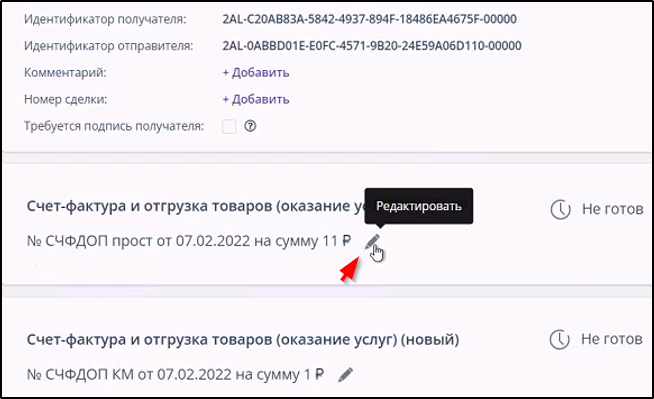
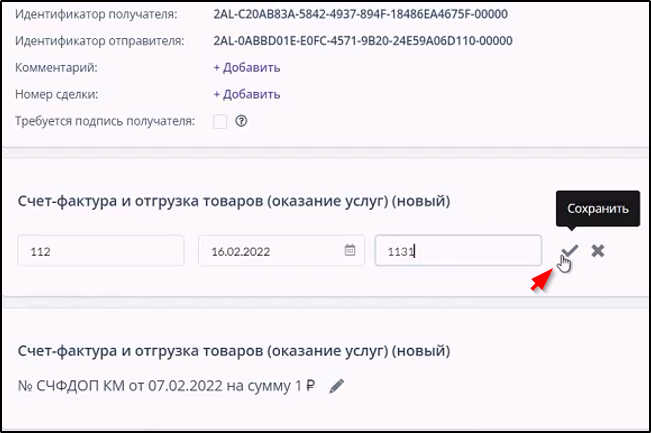
Если хотя бы один документ в пакете требует подписания, то считается, что весь пакет требует подписания.
Доступные действия с пакетом документов:
-
Принять и подписать пакет.
-
Уточнить пакет.
-
Аннулировать пакет.
-
Принять аннулирование пакета.
-
Отклонить аннулирование пакета.
-
Отправить пакет на подписание.
-
Отправить пакет на согласование.
-
Перенести (направить) пакет в подразделение.
-
Скачать.
-
Перенести в архив.
Те же действия, если они не противоречат статусу документа, могут быть выполнены отдельно с любым из документов пакета при помощи кнопок, расположенных на блоке этого документа, и меню "Действия с документом". Пример:
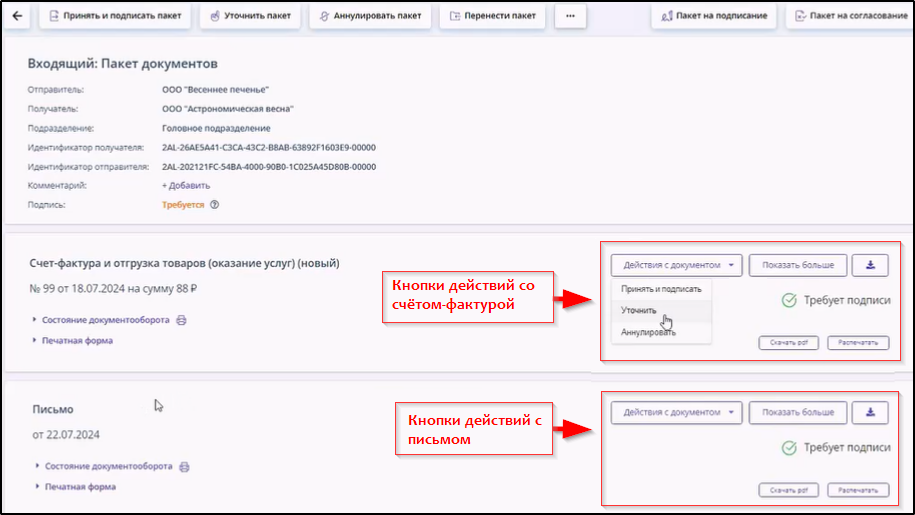
Меню "Действия с документом" для документов исходящего пакета не доступно до завершения формирования извещения о получении, это состояние меню проявляется наличием значка  "Песочные часы" на его кнопке. Пример:
"Песочные часы" на его кнопке. Пример:
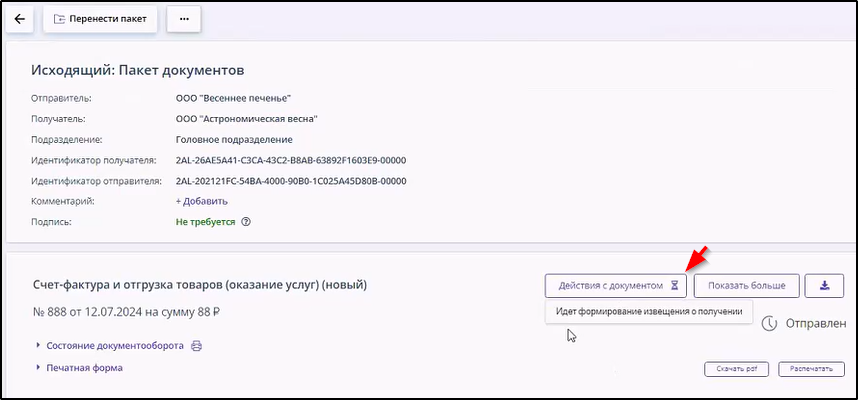
Кнопки на панели инструментов для выполнения действий со всеми документами входящего пакета отображаются только в случае, если статусы всех документов в составе пакета совпадают.
При совершении групповых операций происходит проверка на совместимость групповой операции с текущим статусом каждого из документов пакета.
Пакет можно создать в разделе "Черновики" на странице со списком черновиков документов.
Для объединения черновиков документов в пакет нужно:
-
Отметить объединяемые документы галочками и нажать кнопку "Объединить в пакет".
Пример:
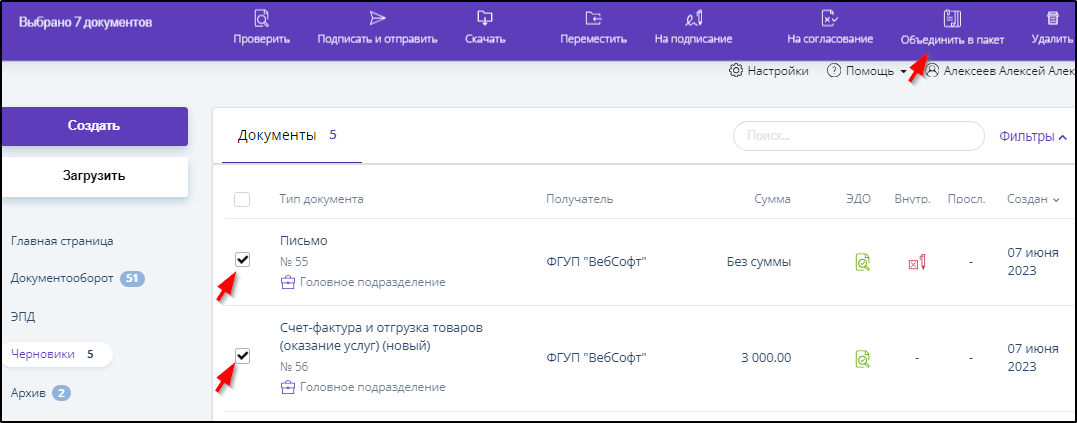
Объединение нескольких пакетов документов в один пакет на этой странице не предусмотрено, также как и объединение пакета с документом.
Добавить новый документ в пакет можно на странице информации о пакете, см. п. 19.1.
|
2. Выбрать получателя.
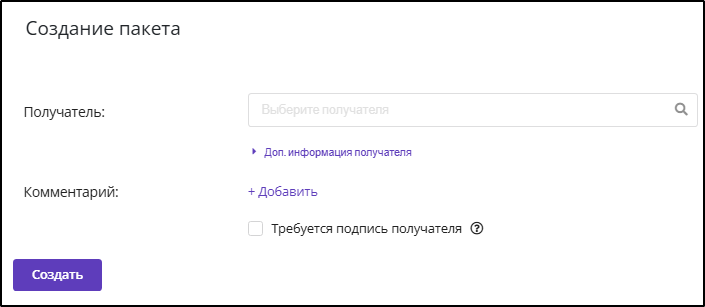
При необходимости здесь же указать дополнительную информацию получателя, комментарий и/или отметить галочкой необходимость подписания получателем.
Выбранное здесь значение атрибута "Получатель" будет автоматически устанавливаться для всех добавляемых в пакет документов.
При создании пакета, как и при добавлении в него документов, сверяются данные получателя в документах пакета и данные получателя пакета.
Если адрес получателя заполнен в Таблице контрагентов (см. п. 6.3) или реквизитах контрагента-получателя, то он записывается во всех документах пакета.
Если адрес получателя не заполнен в Таблице контрагентов и реквизитах контрагента, то в окне создания пакета будет представлено поле для его ввода. Пример:
 Если адрес получателя указан в одном из документов пакета, то его можно выбрать для всех документов пакета, установив галочку в позиции "Использовать адрес из документов".
После установки галочки в позиции "Использовать адрес из документов" нужно выбрать необходимый адрес в поле "Адрес" из списка адресов получателя, указанных в документах пакета. Пример:
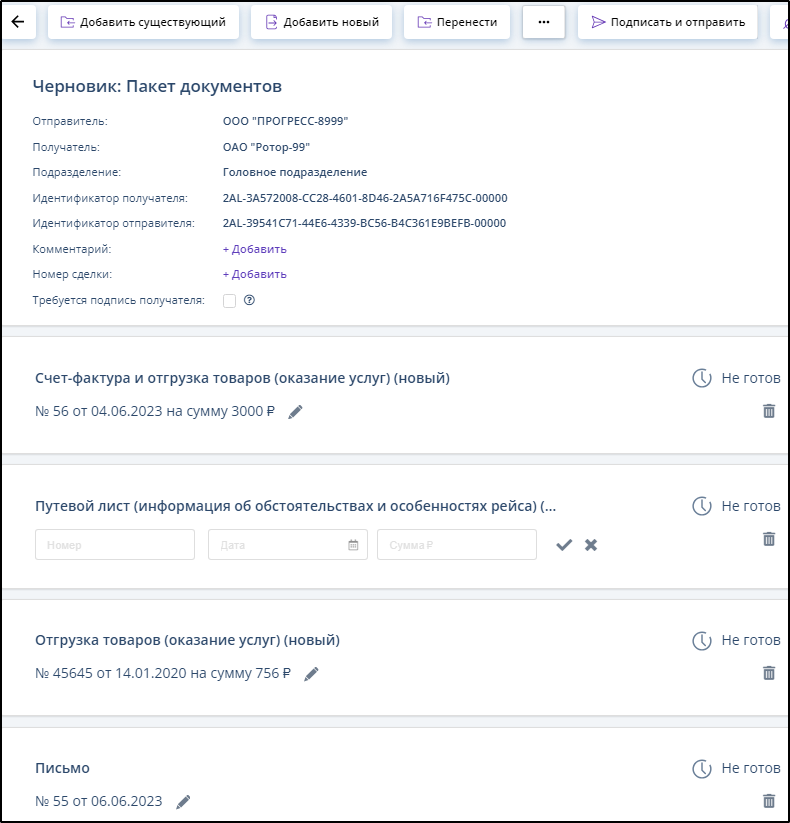 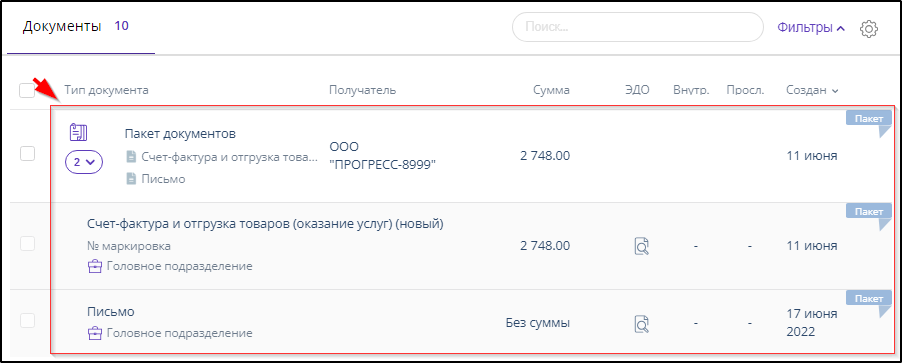 Адрес, выбранный или введенный в окне "Создание пакета", записывается во всех документах пакета, а также в Таблице контрагентов и реквизитах контрагента.
|
3. Нажать кнопку  .
.
После этого пакет отображается в разделе "Черновики".
Пример 1. Страница информации о пакете
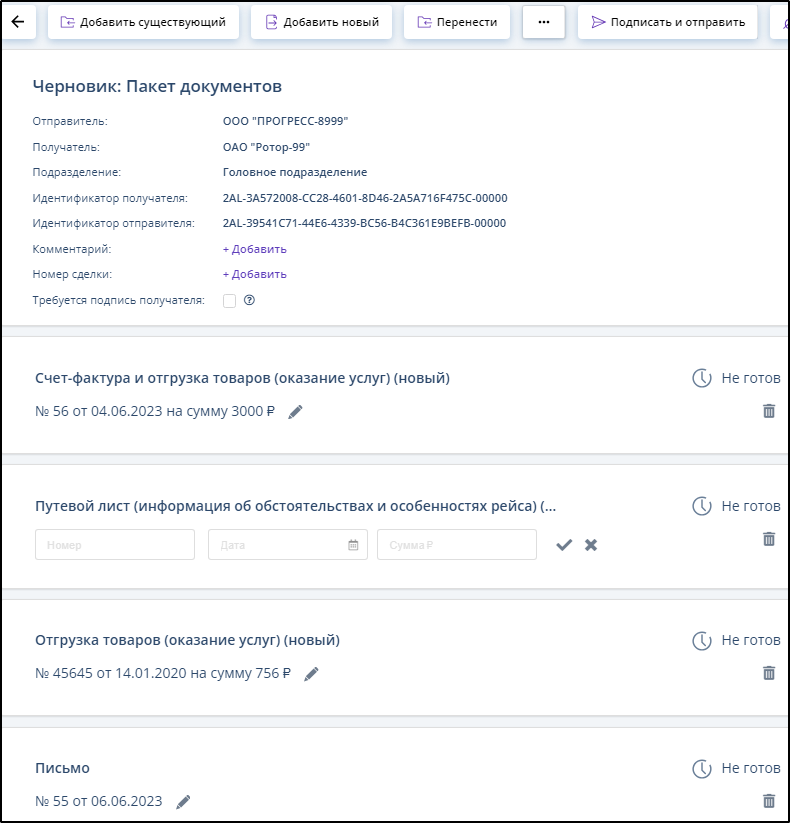
Пример 2. Пакет в списке черновиков
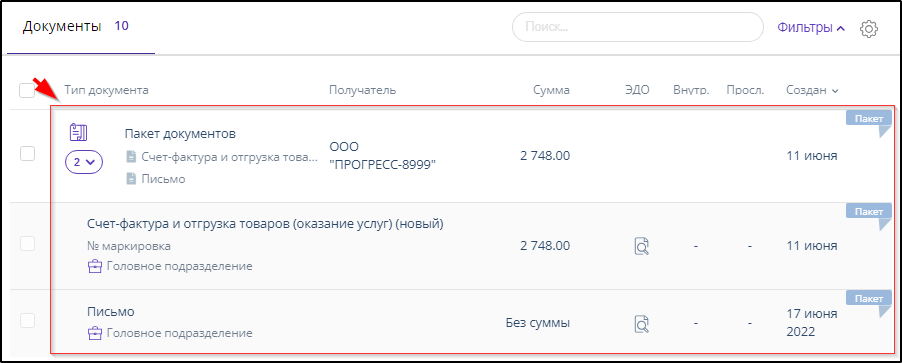
Состав пакета документов можно изменить, об этом см. п. 19.1.
